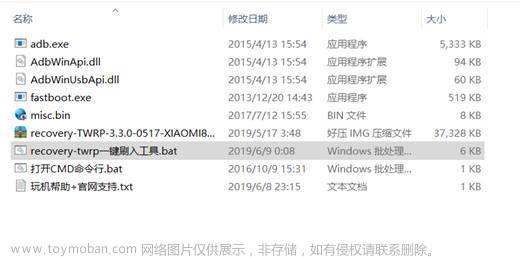刷前必读
本次刷类原生按照底包分成了两类,分别是基于realme UI 1.0和realme UI 2.0,这两个分别对应安卓10和安卓11,因此刷机的时候底包和rom一定要对应上。1.0和2.0我都成功刷过类原生,但1.0我只下载过一个havoc-os的rom。其他的都是来自于tg的刷机包,基于2.0。
准备工作
- twrp
- realme ui 1.0/2.0 官方包
- vbmeta_path.img 用于关闭avb2.0校验
- 类原生rom
- x-plore (文件管理app)
本文用到的所有文件我也打包好了,传送门
一、降级
为什么要降级?
由于realme提供的深度测试app在realme2.0下会闪退,故需要将系统先降级到1.0。降级方式:下载1.0的官方完整包,传入到手机中直接点击.ozip文件进行安装,完成后即可降级到1.0。参考 #realme UI 版本间切换#。
二、解BL
官方社区已经提供了详细的教程,这里我就不讲了,上链接
BL锁介绍
realmeX2解BL锁
三、realme UI 刷为类原生
系统更新至realme2.0(刷havoc os可跳过)
由于tg中的rom都是基于2.0的底包,要想刷这些包,则需要先将系统升级到2.0。
在系统设置中进行系统升级,亲测需要升级三次,即可升级到realmeui2.0。
补充(备份realmeui2.0的官方完整包) 已失效
realme官方并未提供2.0版本的下载链接,且我在升级过程中发现realme由1.0升级到2.0时会下载完整的系统包(3.2G左右),为了从类原生方便直接地恢复到官方2.0系统版本,故想把在上面升级2.0下载的官方完整包提取出来备用。
思路:将手机root后进入系统分区,找到下载的官方完整包,将其提取出来
1. root
进入fastboot刷入下载好的twrp,使用twrp刷入magisk.zip进行root
2. 备份recovery
因为最后升级到2.0时需要保证系统分区与官方一致,所以root提取到完整包后还需要恢复recovery。当然,也可以直接用twrp刷入获取的完整包。
使用adb调试来进行安卓分区的备份,在shell中输入以下命令:
# 进入shell命令调试
adb shell
# 获取最高权限
su
# 查看分区对应关系
ls -al /dev/block/by-name
# 提取recovery
dd if=/dev/block/sde20 of=/sdcard/recovery.img
可以从sdcard目录看到我们备份的文件就备份成功。
3. 提取官方包
官方包下载位置为:/data/oppo/coloros/OTA/.ota_package/,可以直接使用x_plore复制到sdcard中
4. 恢复官方recovery
如果直接卡刷上一步提取到的ozip文件,则该步骤可跳过,卡刷教程参考 #realme UI 版本间切换#。
使用adb调试恢复分区:
dd of=/dev/block/sde20 if=/sdcard/boot.img
刷入twrp
进入fastboot模式,刷入对应系统底包的twrp(1.0和2.0的twrp不兼容)
关闭avb2.0校验(重要!!!)
在fastboot模式下输入下面的命令即可, 需要将其中vbmeta_path.img修改为你下载的该文件的完整路径。
fastboot --disable-verity --disable-verification flash vbmeta vbmeta_path.img
刷入类原生rom(twrp卡刷方式)
- 进入twrp
- 用数据线连接手机与电脑,将rom.zip文件复制到手机中(或者使用u盘otg的方式,提前将rom文件复制到u盘中,安装时选择存储位置为usb-otg)
- 擦除**system、dalvik、cache、data ** 四个分区
- 刷入rom文件
- 回到主页重启至recovery
- 格式化data
- 重启
四、类原生刷回realme UI(twrp卡刷方式)
- 进入twrp
- 点击擦除,进入高级 ,擦除system、dalvik、cache、data 、vendor 五个分区(注意,多了vendor分区)
- 点击安装,刷入realmeui.ozip,
完成后千万不要重启系统 - 重启到fastboot模式,然后刷入安卓10的twrp
进入fastboot模式后,此时由于系统底包是realme ui1.0(安卓10),当前的twrp是基于realme ui2.0(安卓11),两者不兼容会导致手机重启,所以在进入fastboot模式立即刷入对应版本的twrp即可。
- 进入recovery,格式化data分区,然后重启到系统
补充:在第二步刷入官方系统后,必须格式化data分区才能进入系统,但刚刷完系统格式化data分区会失败,故需要再次进入recovery进行格式化data分区,这也是进行该步骤的目的
- 进入realme ui1.0,恢复成功!(注意:进入系统后twrp会丢失)
五、realme UI 版本间切换
方式一、系统设置内系统更新(只适用于升级)
在系统设置中进行系统更新
方式二、文件管理器中直接安装 (升级、降级)
下载ozip卡刷文件,在文件管理中直接点击安装文章来源:https://www.toymoban.com/news/detail-440300.html
方式三、twrp卡刷 (升级、降级)
- 进入twrp
- 用数据线连接手机与电脑,将rom.zip文件复制到手机中(或者使用u盘otg的方式,提前将rom文件复制到u盘中,安装时选择存储位置为usb-otg)
- 擦除**system、dalvik、cache、data ** 四个分区
- 刷入rom文件,
不要点击重启,否则变砖 - 回到主页点击重启至recovery
- 格式化data
- 重启
相关
relameX2 OTA各版本下载 链接
relameX2 各版本recovery下载: 链接文章来源地址https://www.toymoban.com/news/detail-440300.html
到了这里,关于Realme X2刷入类原生rom教程的文章就介绍完了。如果您还想了解更多内容,请在右上角搜索TOY模板网以前的文章或继续浏览下面的相关文章,希望大家以后多多支持TOY模板网!